Ging es euch auch schon einmall so ? Ihr findet eine interessante Website mit wichtigen Informationen und bookmarked diese gleich in eurem Firefox unter einer passenden Kategorie, um im Fall der Fälle schnell wieder auf die gewünschte Information zugreifen zu können.
Einige Zeit später braucht ihr genau diese Information wieder, nur dummerweise habt ihr die Seite damals auf eurem Laptop gebookmarked und gerade eben sitzt ihr am Desktop. Dumm gelaufen was ?
Aber es gibt ein kleines aber feines Tool, mit dem ihr all eure Firefox-Instanzen auf dem gleichen Bookmark-Stand halten könnt – Foxmarks.
Das Browser-Addon Foxmarks bietet die Möglichkeit, seine Bookmarks auf einem Server im Internet zu speichern und regelmäßig mit den lokalen abzugleichen. Egal welchen Firefox ihr benutzt, sobald das Addon installiert und konfiguriert ist, arbeitet ihr mit dem gleichen Stand an Bookmarks.
Bei der Auswahl, wem man seine Bookmarks im Internet anvertraut, gibt es mehrere Möglichkeiten. Man könnte sie erst einmal nach einer Registrierung bei den Entwicklern von Foxmarks auf deren Servern speichern. Wer dabei aber genauso Bauchweh hat wie ich, der kann seine Bookmarks auch auf einem eigenen Server ablegen. Die Konfiguration ist im Prinzip recht trivial, wenn man weiß wie 😉 Man braucht dazu eigentlich nur einen FTP-Server und dieser ist ja mittlerweile in fast jedem Surfpaket enthalten.
Bisher hatte ich gerne die ältere Version 1.01 von Foxmarks verwendet, weil in dieser Version die Ablage auf einem eigenen Server einfach detaillierter und verständlicher zu konfigurieren war. Nach dem ich aber herausgefunden hatte, wie sich die Entwickler von Foxmarks das in den Folgeversionen mit der Konfiguration der eigenen Server vorgestellt hatten, verwende ich seither die neuste V 2.0.43.
Aber ich muss gestehen, ich habe eine Weile gebraucht herauszufinden, was die Jungs sich dabei gedacht haben. Detailliert beschrieben wird das leider nicht, da Foxmarks das ja eigentlich garnicht möchte. Zumindest hatte ich dieses Gefühl nach dem Studieren der Dokumentation.
Damit ihr nicht lange rumprobieren müsst, wie ihr das Addon mit eurem eigenen FTP-Server zum Laufen bringt, hier eine kurze Anleitung:
1. Zuerst erzeugt ihr am Besten einen eigenen FTP-Account für euer Foxmarks. Sollte das nicht möglich sein, dann müsst ihr wohl oder übel euren Haupt-FTP-Account verwenden. Legt zu diesem Account am Besten ein separates Unterverzeichnis auf Eurem Server an und schränkt die FTP-Rechte entsprechend ein, damit nicht jeder eure Bookmarks saugen kann.
Wichtig dabei ist – verwendet keine Sonderzeichen in eurem FTP-Passwort. Das mag Foxmarks garnicht !
2. Nach der Installation des Addon findet ihr die Konfiguration unter Extras -> Foxmarks -> Einstellungen. Sollte der Installationsassistent losmarschieren, diesen einfach kurzerhand abbrechen.
3. Auf dem ersten Reiter Allgemein tragt ihr unter Konto die Zugangsdaten eures FTP-Accounts ein:
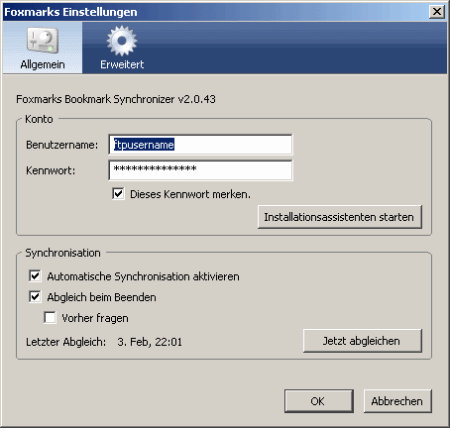
4. Auf dem zweiten Reiter Erweitert müsst ihr die Checkbox „Eigenen Server verwenden“ ankreuzen und dann im Feld „URL“ die Adresse eures FTP-Servers inkl. Unterpfad und Dateinamen eintragen:
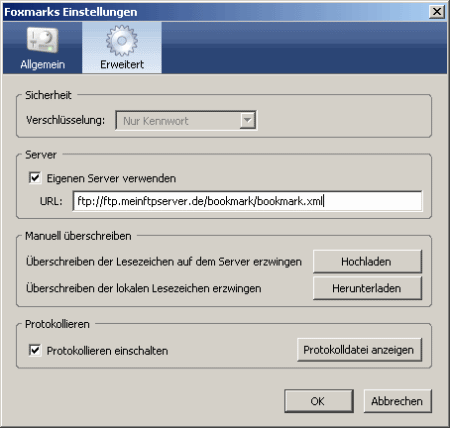
5. Zum ersten Test eurer Konfiguration nun einfach einen Upload der Bookmarks auf euren Server über den Button Hochladen starten. Ist eure Konfiguration in Ordnung, wird das entsprechende File auf eurem Server angelegt. Klappt etwas nicht, könnt ihr euch das Log über „Protokolldatei anzeigen“ anschauen.
6. Hat der Upload funktioniert, könnt ihr daran gehen, eure anderen Firefox-Instanzen entsprechend zu konfigurieren. Einen Upload würde ich dann aber nicht mehr durchführen, da sonst die Referenzdatei mit den Bookmarks auf eurem Server durch eine ältere Version überschrieben werden könnte. Möchtet ihr einen Test durchführen, ändert für den Test einfach den Filenamen der Zieldatei. Der Dateiname der Bookmark-Datei scheint im Übrigen völlig frei wählbar zu sein, zumindest bei der jetzigen Version des Addons.
Wer bereits eine ältere Version des Addons (also bis V 1.01) im Einsatz hatte, muss vorsichtig sein beim Update des Addons. Mit den Nachfolgeversionen hat sich das Datenformat der Bookmark-Datei auf dem Server geändert. Im Prinzip ist der Upgrade recht einfach zu bewerkstelligen. Vor dem Update führt man eine Syncronisation durch. Danach wird das Addon aktualisiert und konfiguriert. Danach führt man einen manuellen Upload wie beschrieben durch. Idealerweise verwendet man für die neue Datei auch einen anderen Dateinamen als bisher.
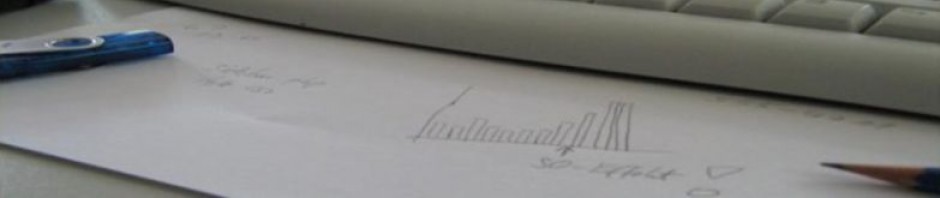
... [Trackback] [...] Information on that Topic: ichblogdich.de/?p=2931 [...]